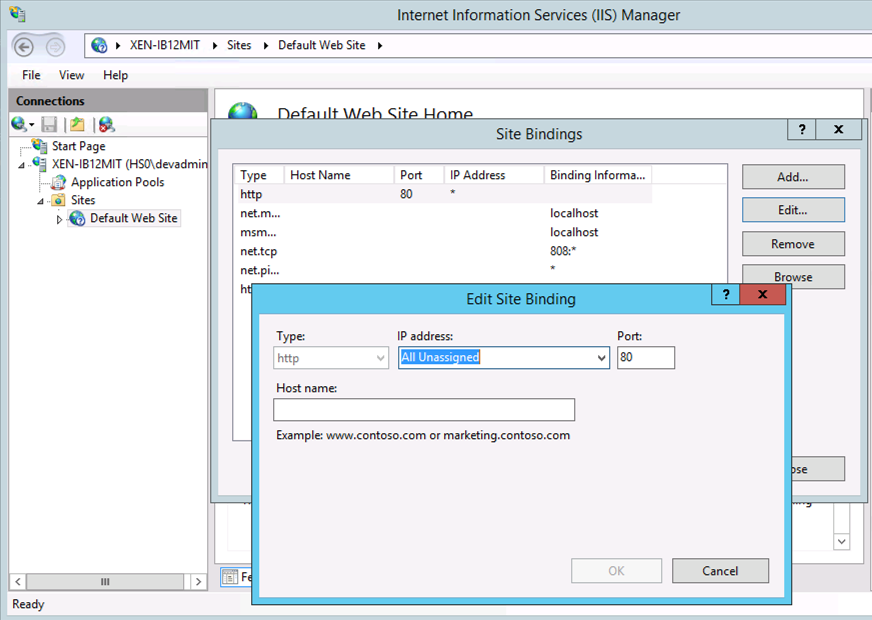Prima di installare Integration Broker, è necessario predisporre il sistema Windows.
I seguenti sistemi operativi sono supportati per Integration Broker.
- Windows Server 2008 R2
- Windows Server 2012
- Windows Server 2012 R2
Prerequisiti
- Determinare in che modo verrà distribuito Integration Broker.
Prendere in considerazione i seguenti punti.
- Si utilizzeranno più istanze di Integration Broker?
Le istanze multiple sono utili per scopi che richiedono alta disponibilità e bilanciamento del carico.
- Se si utilizzano più istanze di Integration Broker, è preferibile installare un'istanza di Integration Broker per ogni istanza di Windows Server.
- Se la distribuzione prevede un traffico elevato, è preferibile usare almeno un'istanza di Integration Broker per la sincronizzazione con VMware Identity Manager e almeno un'istanza di Integration Broker per fornire il SSO.
- In tal caso, verrà utilizzato il bilanciamento del carico?
Se la distribuzione prevede più istanze di Integration Broker per scopi che richiedono alta disponibilità o bilanciamento del carico, è opportuno installarle dietro uno o più bilanciamenti del carico.
- Si utilizzeranno più istanze di Integration Broker?
- Verificare che siano installati gli ultimi aggiornamenti di Windows Server 2008 R2, Windows Server 2012 o Windows Server 2012 R2. Per verificare la disponibilità di aggiornamenti, selezionare .
- Installare .NET Framework 3.5. Quando si installa .NET, la versione 3.5 viene installata come funzionalità. Se si utilizza Windows Server 2008 R2, verificare di selezionare Attivazione di WCF. Se si utilizza Windows Server 2012 o 2012 R2, verificare di selezionare Attivazione HTTP.
- Scaricare e installare Microsoft Visual J#® 2.0 Redistributable Package - Second Edition. In base al sistema operativo, potrebbe essere necessario scaricare la versione a 32 o a 64 bit di Microsoft Visual J#.
- Configurare IIS 7 o 7.5 per Windows Server 2008 R2, IIS 8 per Windows Server 2012 o IIS 8.5 per Windows Server 2012 R2.
Nota: Se si sta installando IIS 7, installarlo in modalità compatibilità 6.0 per la gestione. È inoltre necessario installare gli strumenti di gestione se si tratta dell'unica istanza di IIS 7.
- Per Server 2012 o 2012 R2, selezionare i seguenti ruoli, funzionalità e servizi dei ruoli. Vanno tutti selezionati in Server Manager, nella procedura guidata Aggiungi ruoli e funzionalità.
Funzionalità - Funzionalità .NET Framework 3.5
- .NET Framework 3.5 (include .NET 2.0 e 3.0)
- Attivazione HTTP
- HWC (Hostable Web Core) di IIS
- Servizio Attivazione processo Windows
- Estensione IIS di Gestione remota Windows
- Supporto di WoW64
Ad esempio:
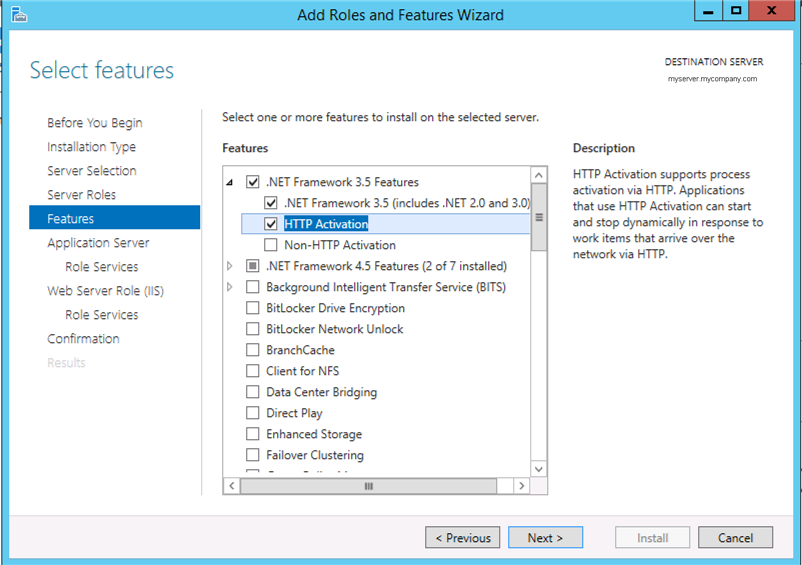
Ruoli - Server applicazioni
- Server Web (IIS)
- Server file
Ad esempio:
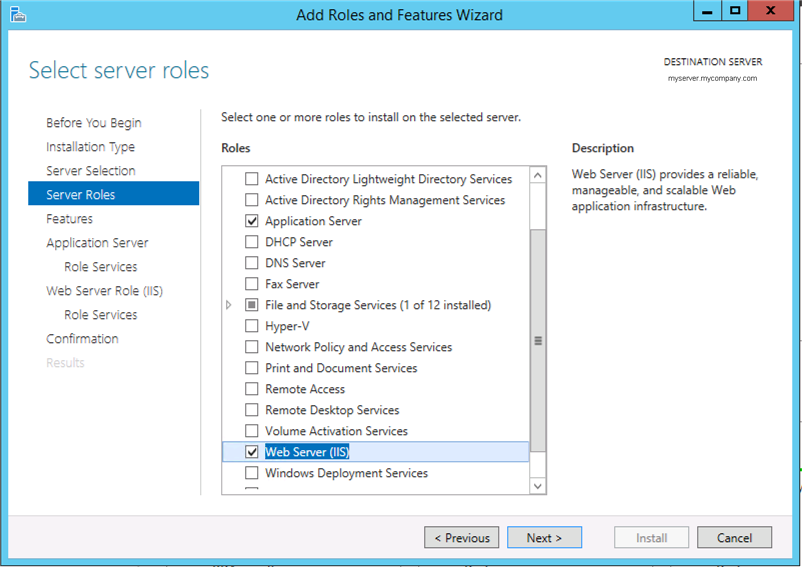
Servizi ruolo Servizi ruolo server applicazioni - .NET Framework 4.5
- Accesso alla rete COM+
- Supporto server Web (IIS)
- Supporto per il servizio Attivazione processo Windows
- Attivazione HTTP
- Server Web
- Funzionalità HTTP comuni
- Documento predefinito
- Esplorazione directory
- Errori HTTP
- Contenuto statico
- Reindirizzamento HTTP
- Integrità e diagnostica
- Registrazione HTTP
- Strumenti di registrazione
- Monitor richieste
- Analisi
- Prestazioni
- Compressione del contenuto statico
- Compressione del contenuto dinamico
- Sicurezza
- Filtro richieste
- Autenticazione di base
- Autenticazione della mappatura del certificato client
- Autenticazione del digest
- Autenticazione della mappatura del certificato client IIS
- Restrizioni di IP e dominio
- Autorizzazione URL
- Autenticazione Windows
- Sviluppo di applicazioni
- Strumenti di gestione
- Console di gestione IIS
- Compatibilità di gestione IIS 6
- Script e strumenti di gestione IIS
- Funzionalità HTTP comuni
Ad esempio:
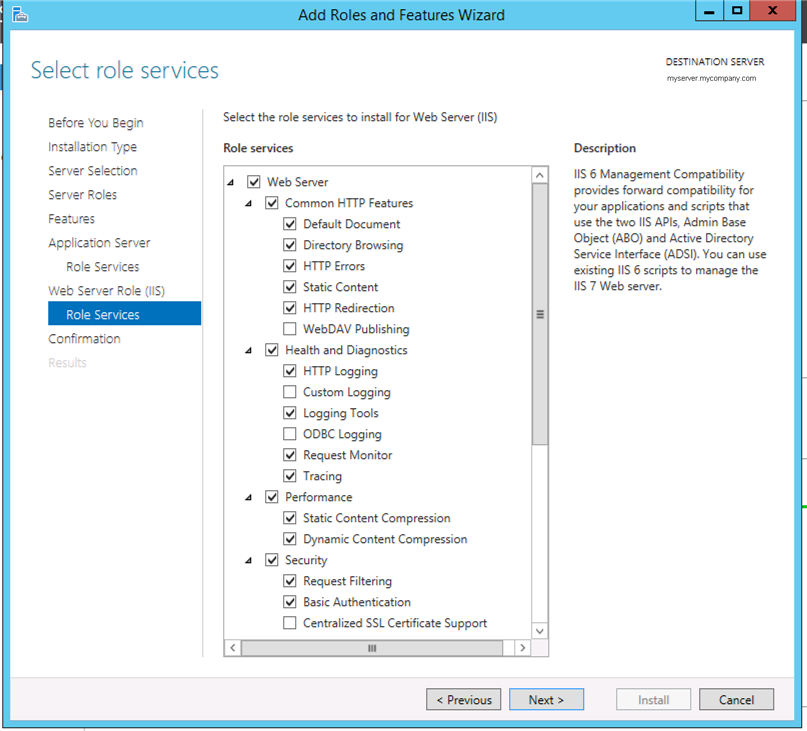
- Funzionalità .NET Framework 3.5
- Per Windows Server 2008, selezionare i seguenti ruoli. Vanno tutti selezionati in Server Manager, nella procedura guidata Aggiungi ruoli e funzionalità.
- Server applicazioni
- Server Web (IIS)
- Server file
- Configurare un pool di applicazioni. È possibile utilizzare il pool di applicazioni predefinito o creare un pool di applicazioni dedicato a Integration Broker.
Nota: Vedere VMware Product Interoperability Matrix all'indirizzo http://www.vmware.com/resources/compatibility/sim/interop_matrix.php per verificare le informazioni sulle versioni.
Procedura
Operazioni successive
Invoke-Command non riesce, vedere
Un problema di memoria impedisce la corretta configurazione di Integration Broker.
In seguito, distribuire e configurare Integration Broker.